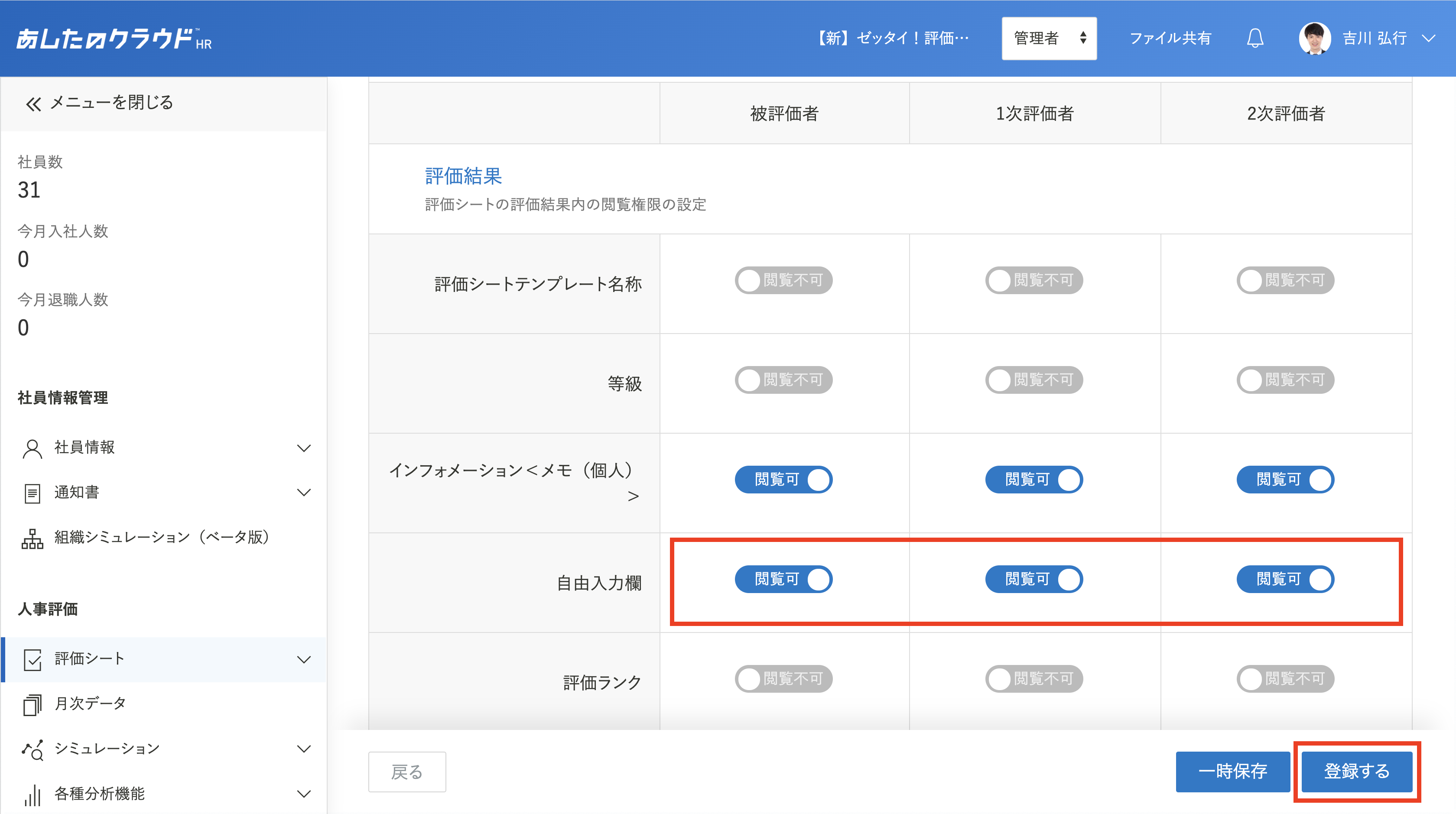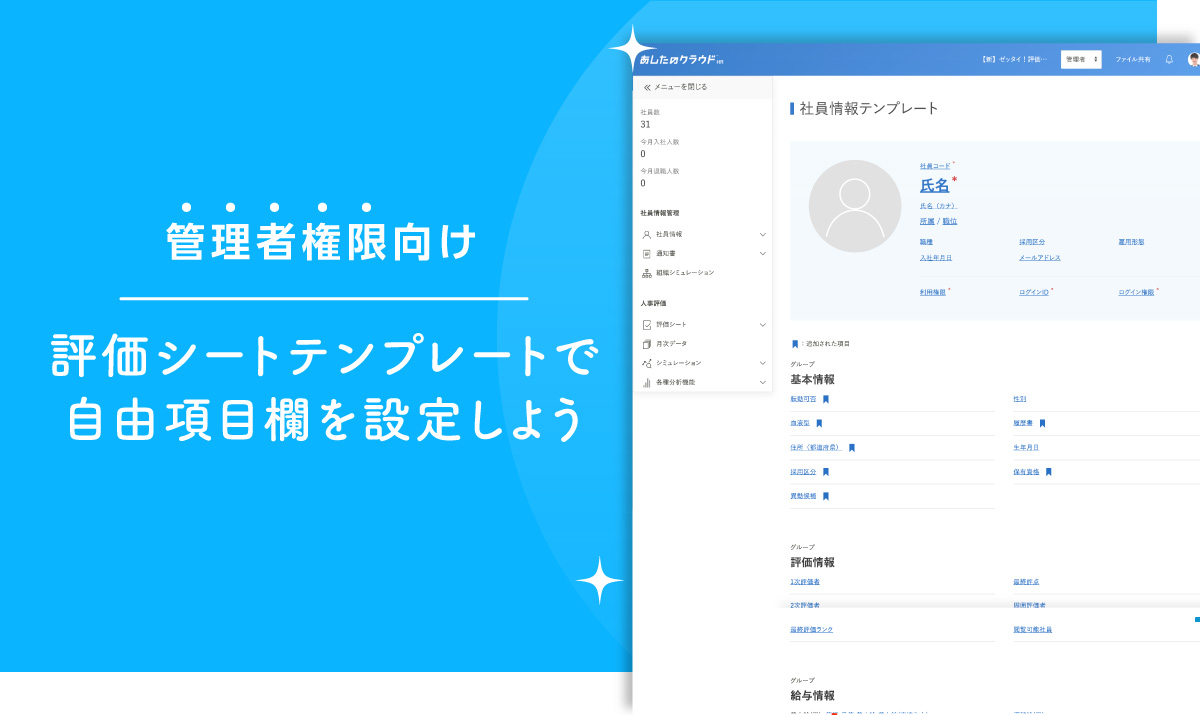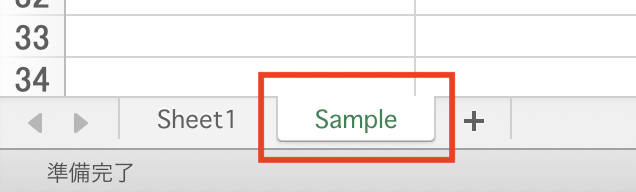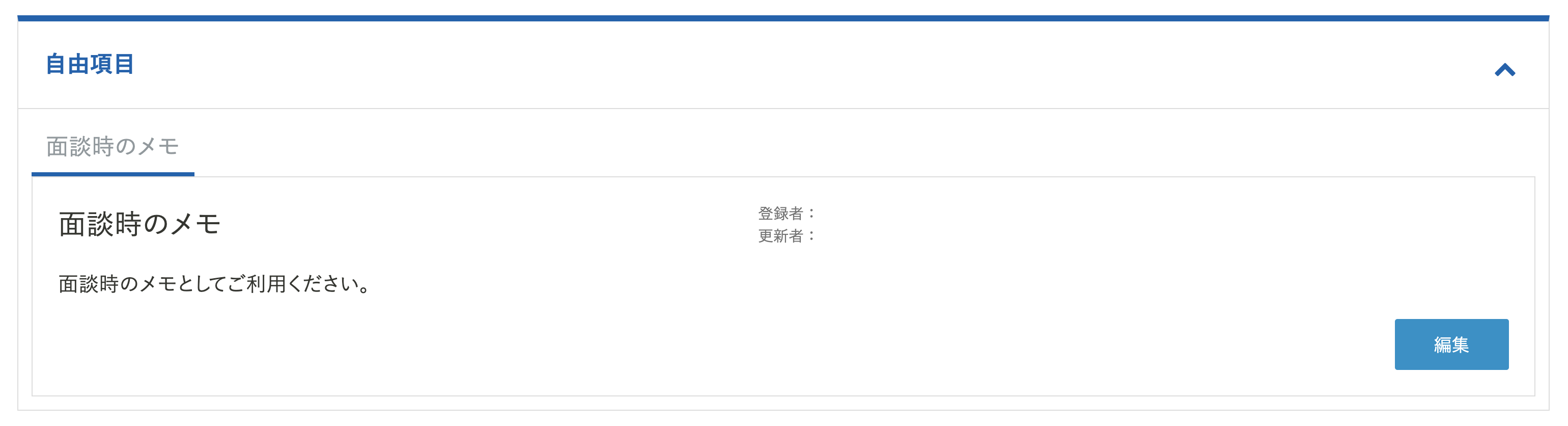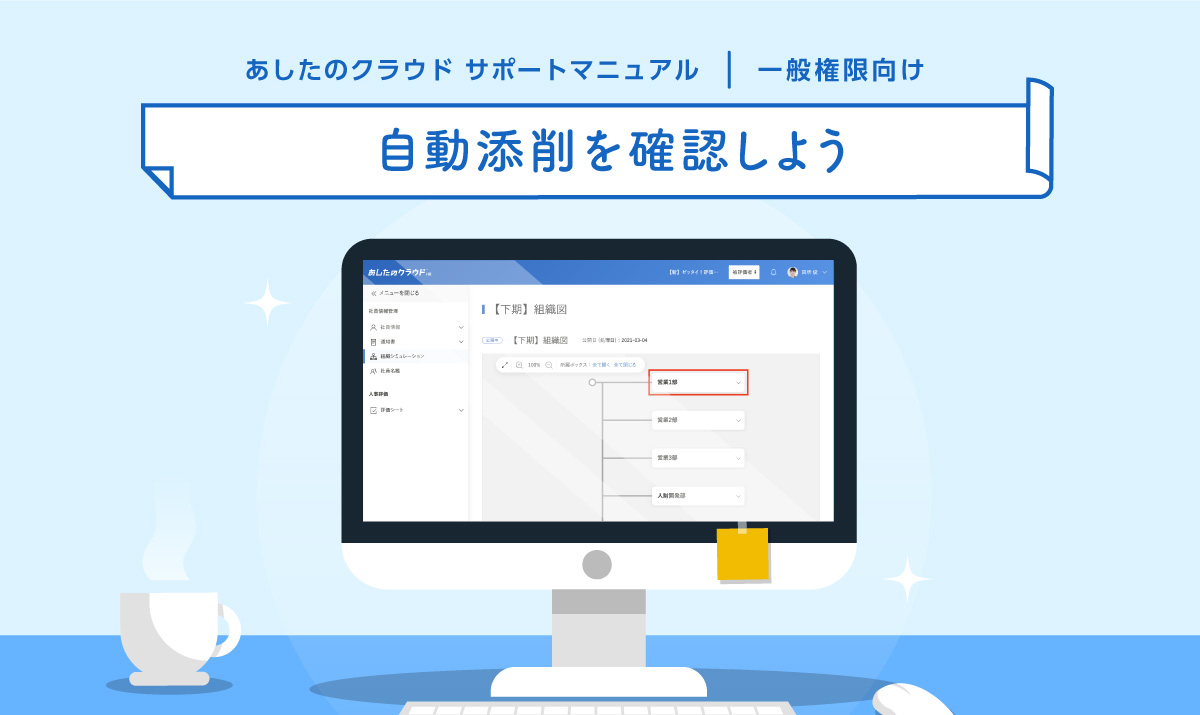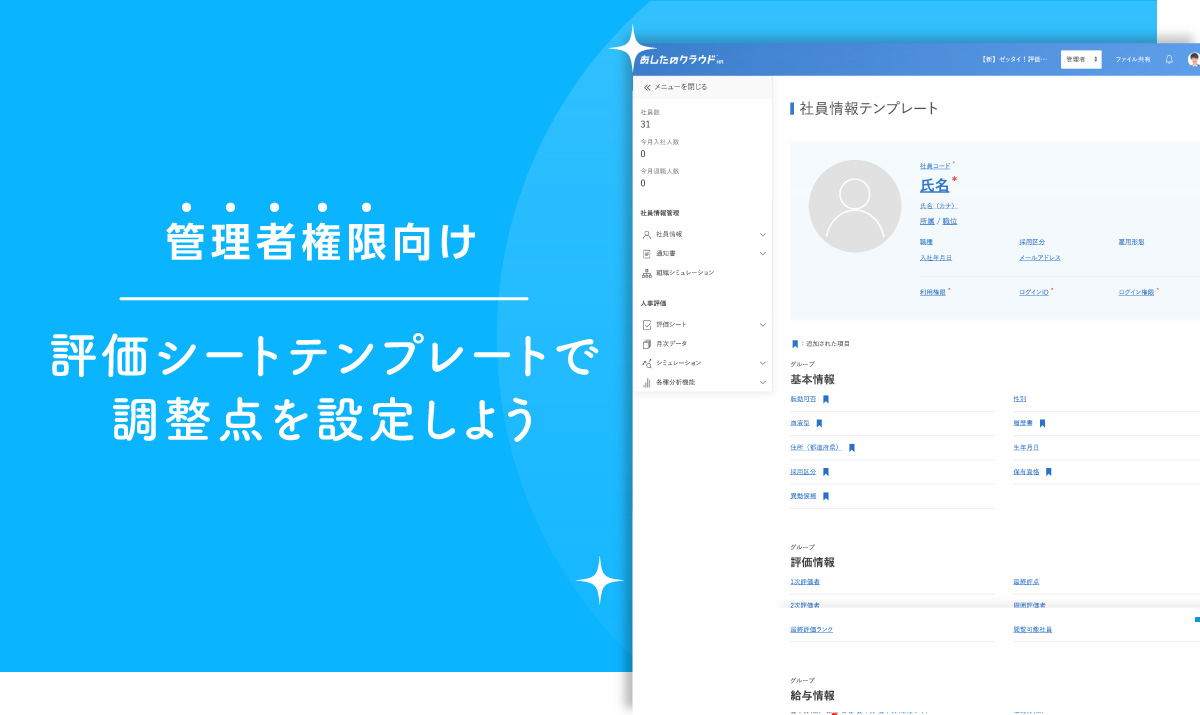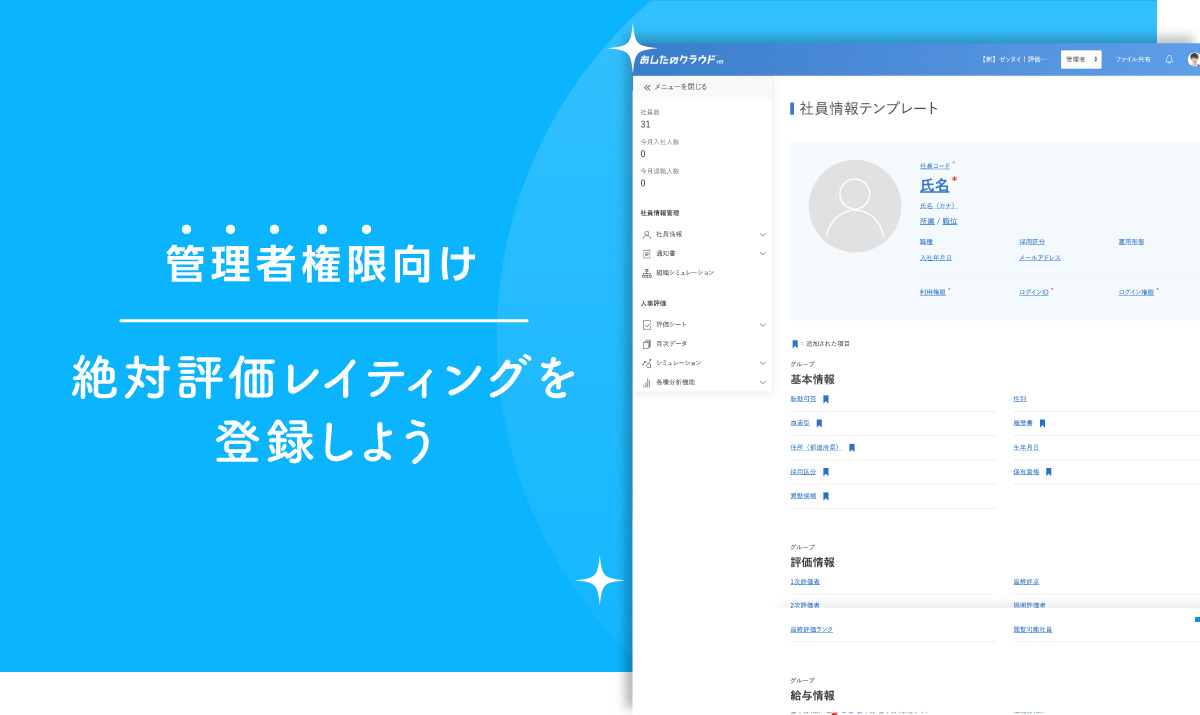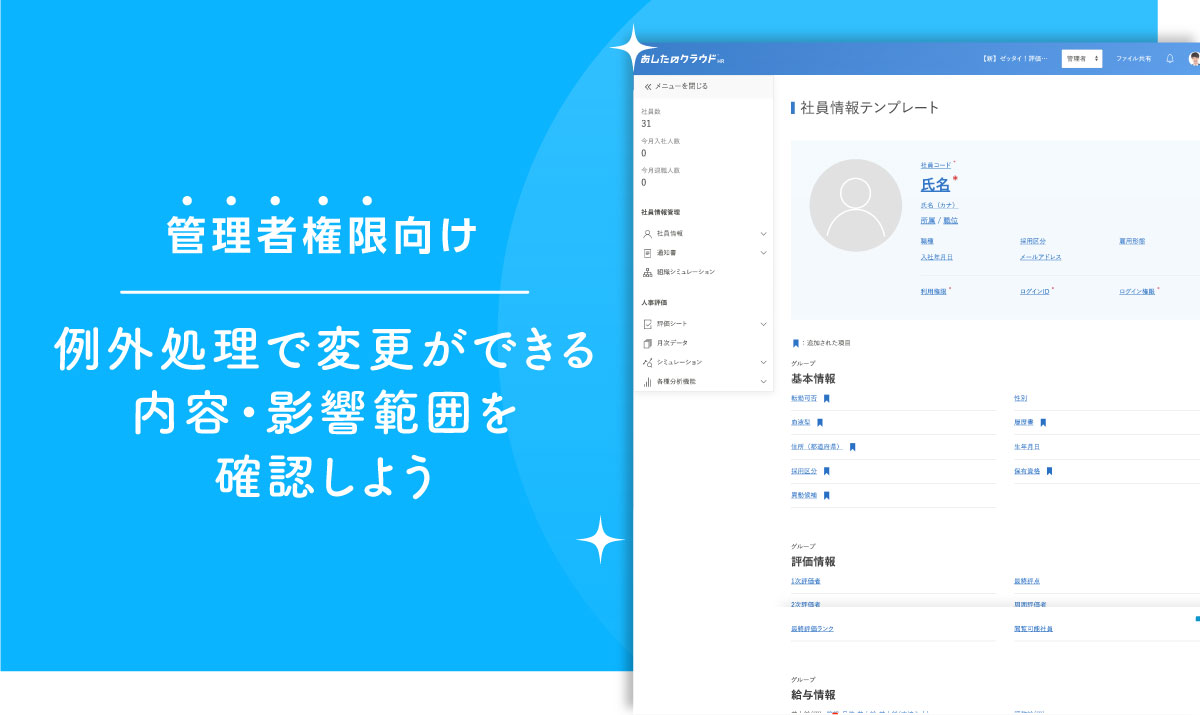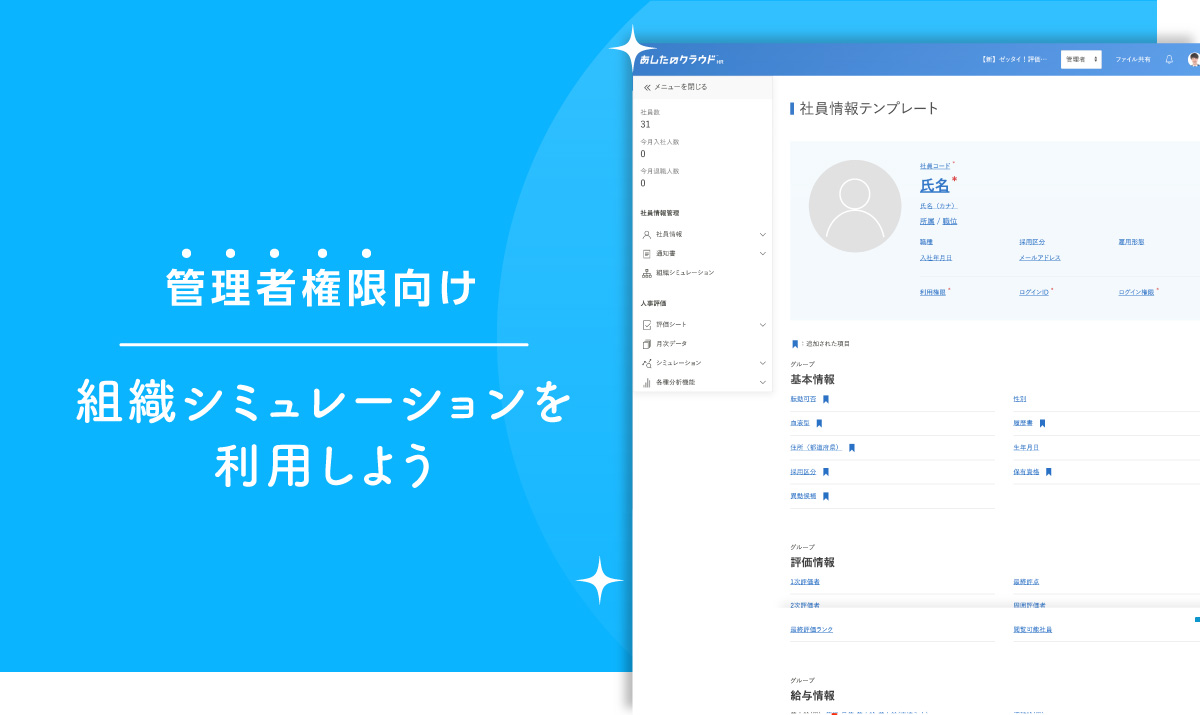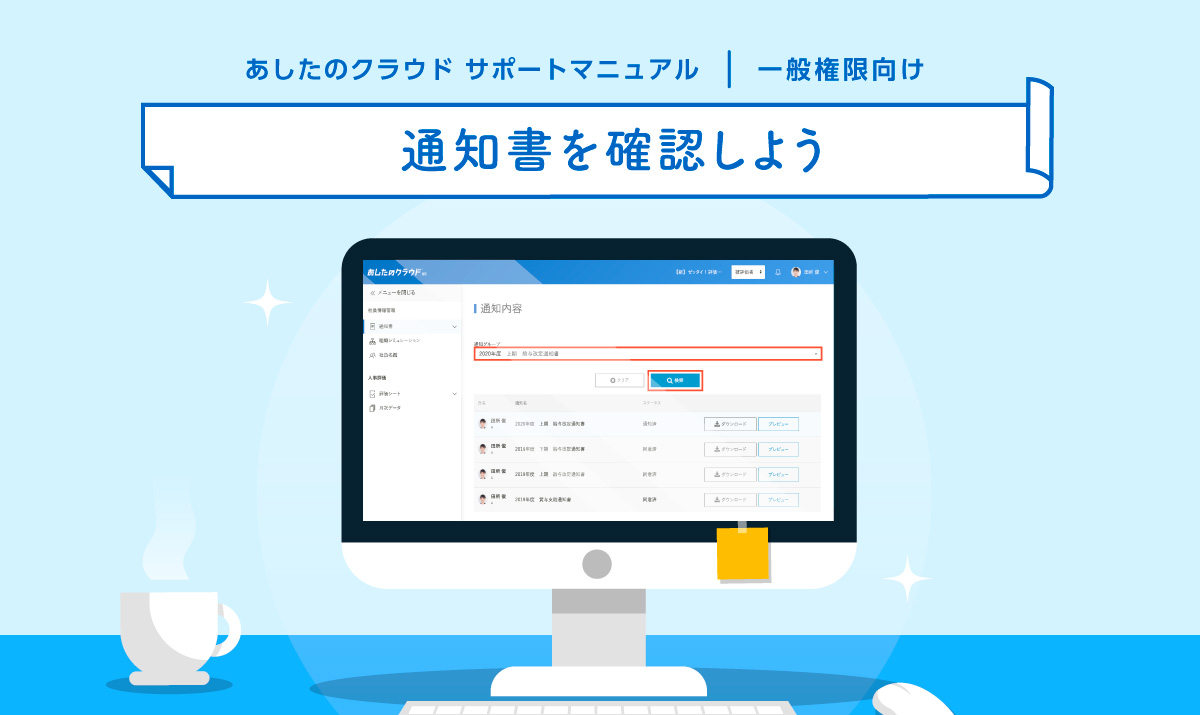目次
評価シートテンプレートで自由項目欄の設定が可能です。
この記事では、自由項目欄の設定方法について解説します。
名称を入力
評価シートをダウンロードした際に表示させたい自由項目欄の名称を、「Excelシート名」に入力します。
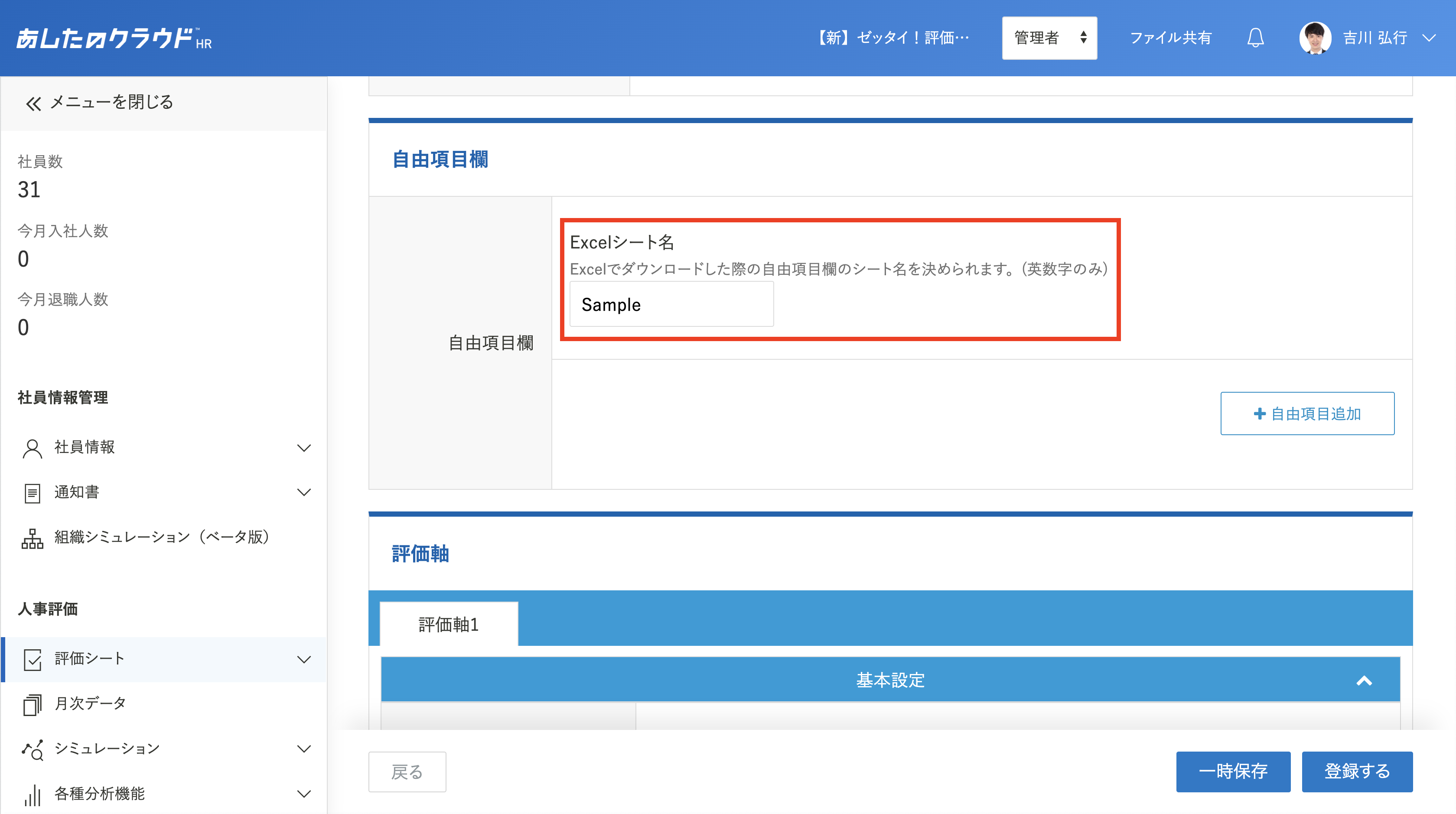
自由項目欄の追加
「+自由項目追加」をクリックし、必要な数だけ自由項目欄を追加します。
最大20項目まで追加可能です。
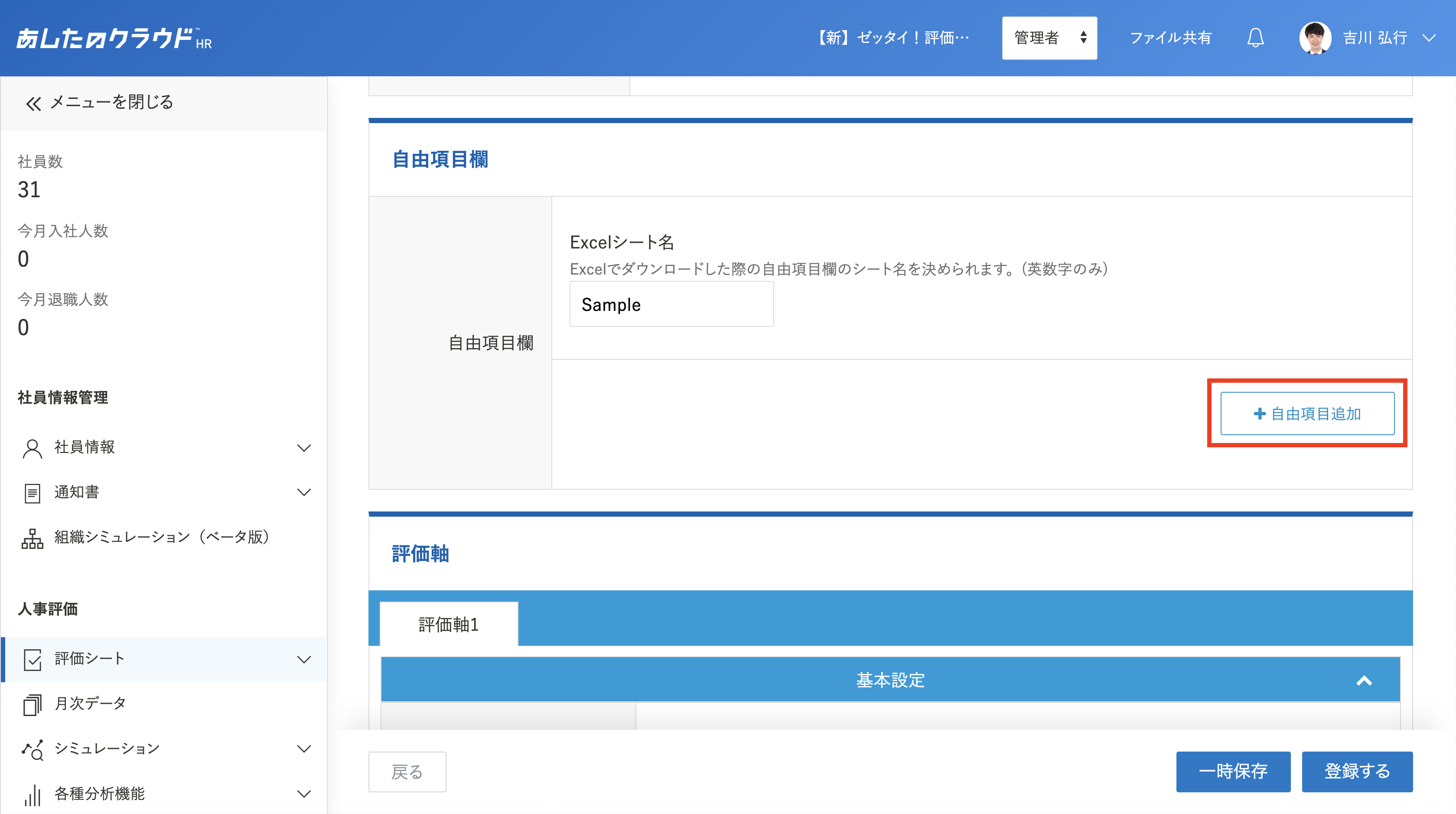
項目名の入力
「項目1の名称」に項目名を入力します。
初期値を表示させたい場合は、「項目1の初期値」のテキスト欄に入力してください。
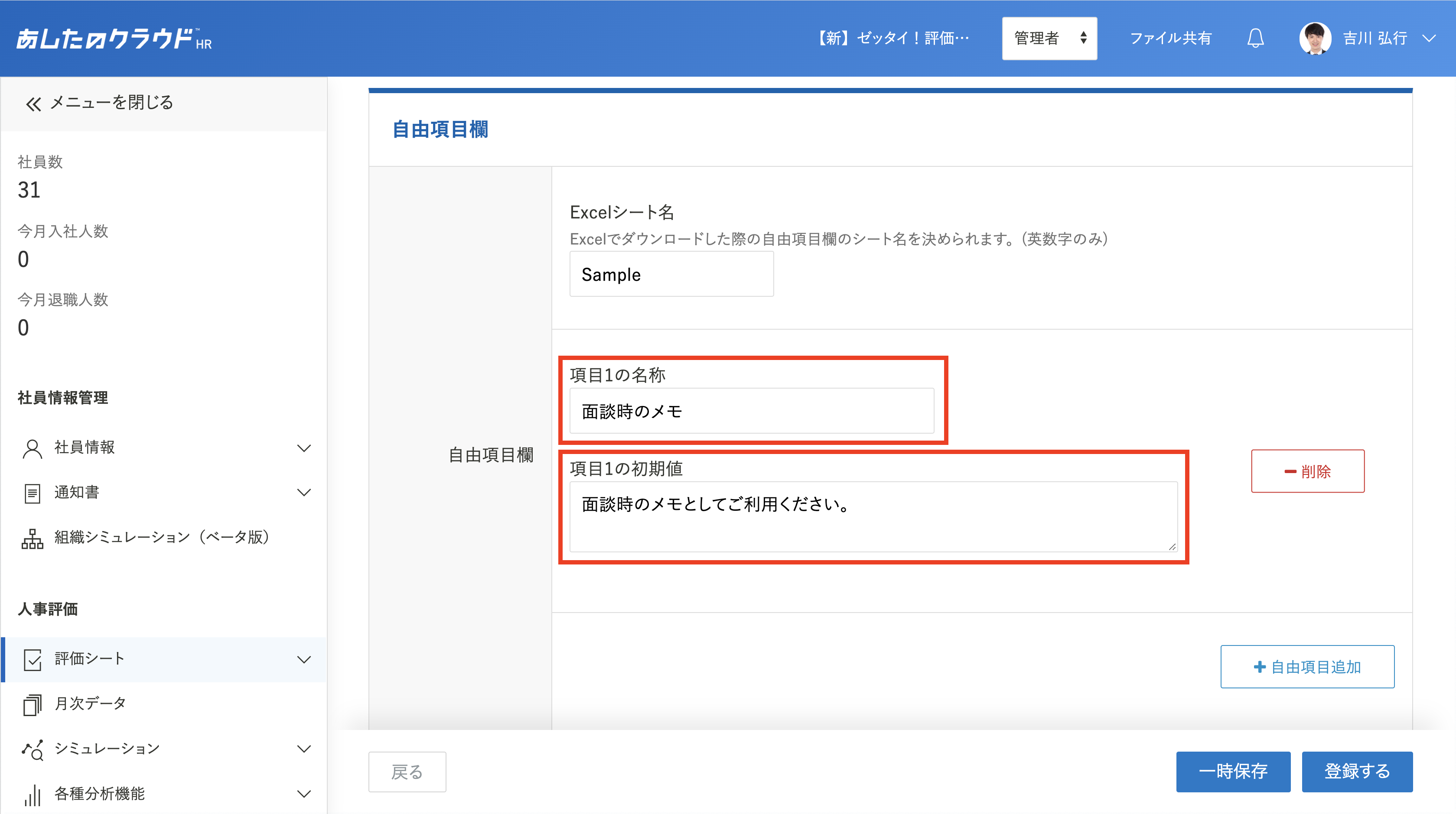
登録
「閲覧権限」の「評価結果/自由記入欄」を、「閲覧可」にします。
全ての設定が完了したら「登録する」をクリックし、
画面右上に「登録が完了しました。」と表示されると評価シートテンプレートが登録されます。